解决系统安装完成后无法加载桌面背景
来源:www.laobaicai.net 发布时间:2015-05-26 15:00
近期朋友在电脑使用过程中,遇到这样一个棘手的问题,当朋友开机登录到系统桌面之后,发现系统加载桌面背景失败,遇见这样的情况有没有什么好的方法可以解决无法加载桌面背景问题呢?下面就一起来看看解决无法加载桌面背景的方法。
1.首先尝试一下重启电脑,看看系统是否可以正常加载桌面背景,如果不行再使用以下的方法进行操作。
2.使用组合快捷键“ctrl+alt+del”打开任务管理器窗口,成功打开任务管理器窗口之后再使用组合快捷键win键+r键打开运行窗口,在打开的运行窗口中输入“regedit”回车确认打开注册表编辑器(由于无法加载桌面的情况可能导致无法直接使用组合快捷键打开运行窗口,所以如果尝试无果的用户可以先打开任务管理器再打开运行窗口)。如下图所示
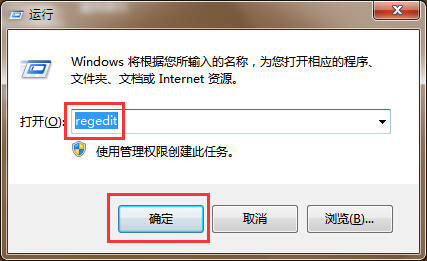
3.在打开的注册表编辑器窗口中,依次展开:HKEY_LOCAL_MACHINE\SOFTWARE\Microsoft\Windows NT\CurrentVersion\Winlogon项,然后在Winlogon项右侧界面中找到“Shell”文件。如下图所示

4.最后双击打开Shell,在弹出的编辑窗口中将其数值数据改为“explorer.exe”点击确定完成操作并且重启电脑即可。
以上就是解决无法加载桌面背景的方法,有遇到此类情况或者是不懂的如何解决开机后系统无法加载桌面背景问题的用户,可以尝试以上的解决方法操作看看,希望以上的解决方法可以给大家带来更多的帮助。
推荐阅读
"win10系统查看显卡配置操作教程分享"
- win10系统输入法不见了解决方法介绍 2022-08-08
- win10系统修改鼠标dpi值操作方法介绍 2022-08-06
- win10系统查看无线网络密码操作方法介绍 2022-08-05
- win10系统应用商店没有网络解决方法介绍 2022-08-04
win10系统设置声音双通道操作方法介绍
- win10系统设置动态锁操作方法介绍 2022-08-02
- win10系统设置日语输入法操作方法介绍 2022-08-01
- win10系统怎么设置还原点 2022-07-30
- win10系统怎么设置自动锁屏功能 2022-07-29
老白菜下载
更多-
 老白菜怎样一键制作u盘启动盘
老白菜怎样一键制作u盘启动盘软件大小:358 MB
-
 老白菜超级u盘启动制作工具UEFI版7.3下载
老白菜超级u盘启动制作工具UEFI版7.3下载软件大小:490 MB
-
 老白菜一键u盘装ghost XP系统详细图文教程
老白菜一键u盘装ghost XP系统详细图文教程软件大小:358 MB
-
 老白菜装机工具在线安装工具下载
老白菜装机工具在线安装工具下载软件大小:3.03 MB










